Часто, виникає необхідність заборонити доступ до популярних соціальних мереж, таким як Вконтакте, Однокласники, Facebook і т. Д. Наприклад, для співробітників фірми, або навіть вдома. Є багато способів це зробити. Можна, наприклад, заблокувати за допомогою спеціальних програм, в настройках антивіруса, або фаєрвол, або в тому ж файлі hosts.
Але, є ще один цікавий спосіб, це блокування соціальних мереж (та й будь-яких сайтів), через роутер. У цій статті, я розповім, як заборонити доступ до соціальних мереж, якщо пристрої підключаються через роутер Tp-Link. Цим способом можна заблокувати не тільки соціальні мережі, а практично будь-який сайт. Великий плюс цього способу в тому, що доступ буде закритий на всіх пристроях, таких як: планшети, смартфони, ноутбуки, і іншій техніці, яка має можливість підключаться до інтернету через маршрутизатор.
У роутерах компанії Tp-Link, є дві можливості заблокувати доступ до сайтів (або відкрити доступ тільки до певних ресурсів). Через "Контроль доступу" (Access Control), або через "Батьківський контроль" (Parental Control). Ми будемо робити через "контроль доступу", так як "батьківський контроль" призначений трохи для іншої справи.
Інструкція підійде для всіх маршрутизаторів Tp-Link. Панель управління у всіх практично однакова, включаючи такі популярні моделі як: TL-WR740ND, TL-WR741N, TL-WR841N, TD-W8968, TL-WR843ND, TL-WR842ND і т. Д.
Що б заблокувати потрібні нам соціальні мережі, або просто сайти, потрібно для початку зайти в панель управління маршрутизатором.
Все як завжди: підключаємося до маршрутизатора, відкриваємо браузер і в адресному рядку набираємо адресу 192.168.1.1, або 192.168.0.1.
Відкриється вікно із запитом логіна і пароля. За замовчуванням, в Tp-Link, це admin і admin. Але, якщо ви вже міняли пароль на доступ до налаштувань роутера , То потрібно ввести встановлені вами дані. Якщо логін і пароль за замовчуванням не підходять, то доведеться робити скидання налаштувань до заводських , І налаштовувати роутер заново.
Вводимо логін і пароль і входимо в настройки.
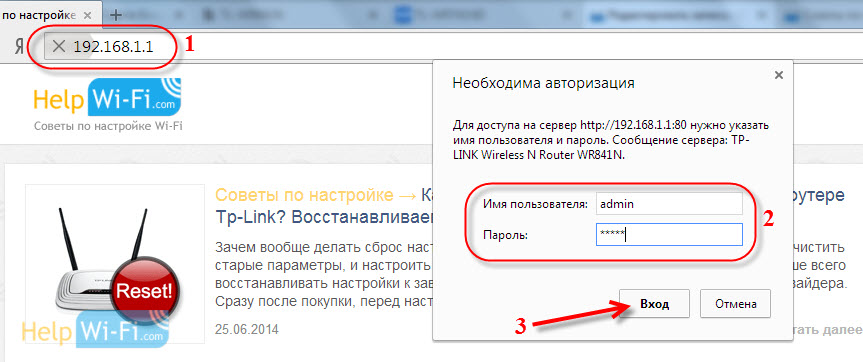 Створюємо список сайтів для блокування
Створюємо список сайтів для блокування
В панелі управління переходимо на вкладку Access Control (Контроль доступу) - Target (Мета). Ми спочатку створимо список соціальних мереж (або звичайних сайтів), до яких хочемо закрити доступ, а потім, зможемо застосувати це правило до будь-яких пристроїв.
Натисніть на кнопку Add New .. (Додати ...).
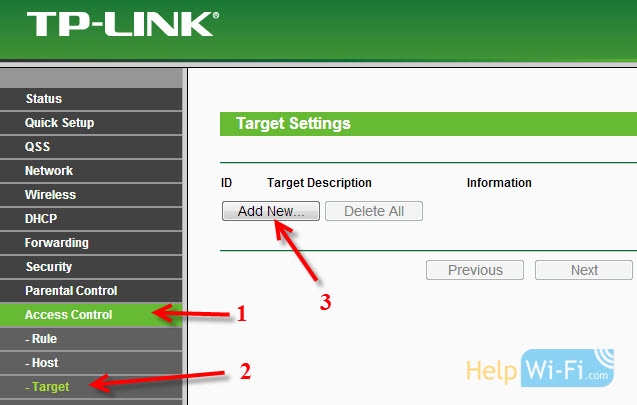
Навпаки пункту Mode вибираємо Domain Name (це означає, що блокувати ресурси ми будемо не по IP адресою, а по домену).
У пункті Target Description потрібно вказати будь-яке опис для правила, англійською. Пишемо там щось типу "blocking vk".
У полях Domain Name вказуємо адреси сайтів, до яких хочемо заборонити доступ (адреси вказуємо без http: //).
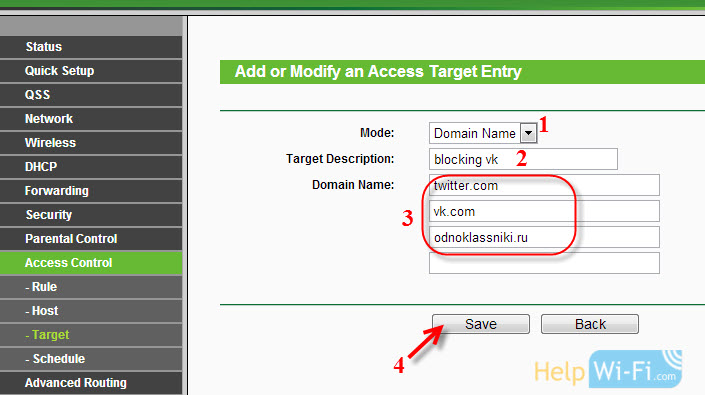 Відмінно, список сайтів у нас готовий. Ви можете створити кілька таких правил. Так само, їх можна редагувати, або видаляти.
Відмінно, список сайтів у нас готовий. Ви можете створити кілька таких правил. Так само, їх можна редагувати, або видаляти.
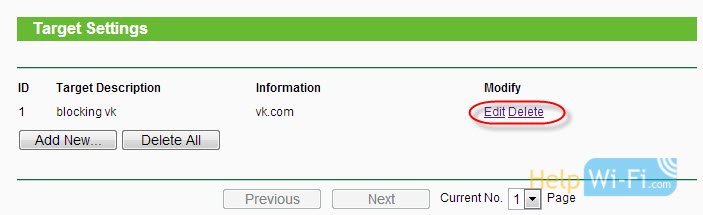 Додаємо пристрій, для якого потрібно заблокувати доступ
Додаємо пристрій, для якого потрібно заблокувати доступ
Переходимо на вкладку Access Control (Контроль доступу) - Host (Вузол) і натискаємо на кнопку Add New .. (Додати ...).
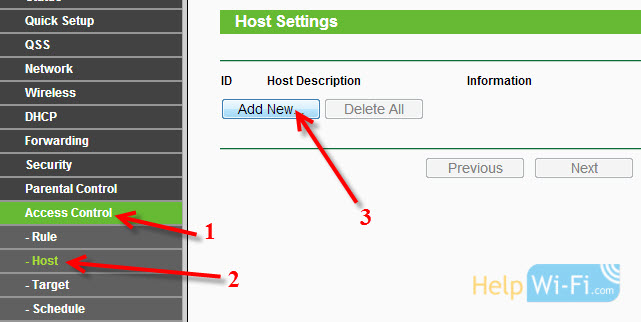 Якщо пристрій підключається до цього роутера, то це означає, що йому присвоєно IP адресу. А якщо привласнений IP адреса, то можна і заблокувати по IP. Але, найкраще, блокувати по MAC адресу, так як IP швидше за все динамічний, і при кожному підключенні змінюється (хоча, можна і закріпити і статичний).
Якщо пристрій підключається до цього роутера, то це означає, що йому присвоєно IP адресу. А якщо привласнений IP адреса, то можна і заблокувати по IP. Але, найкраще, блокувати по MAC адресу, так як IP швидше за все динамічний, і при кожному підключенні змінюється (хоча, можна і закріпити і статичний).
Значить, в полі Mode (Режим) вибираємо MAC Address (MAC-адресу).
В поле Host Description (Ім'я вузла), потрібно вказати якесь зрозуміле назва. Наприклад, "blocking_PC1". Головне, що б ви розуміли, до якого пристрою відноситься це правило.
І найголовніше, в поле MAC Address (MAC-адресу) потрібно вказати MAC адреса пристрою, до якого ви хочете застосувати створене вище правило, простіше кажучи, заблокувати соціальні мережі та інші сайти.
Значить так, вказуємо адресу потрібного нам комп'ютера (або мобільного пристрою) в поле MAC Address і натискаємо на кнопку Save (Зберегти).
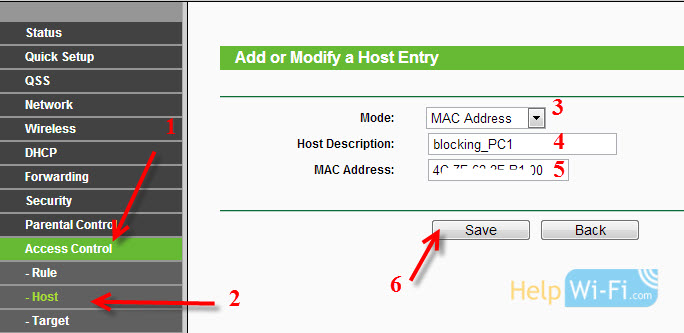 Список для блокування у нас створений, пристрій так само додано. Ви звичайно ж можете додати кілька пристроїв, редагувати їх, або видаляти.
Список для блокування у нас створений, пристрій так само додано. Ви звичайно ж можете додати кілька пристроїв, редагувати їх, або видаляти.
Нам залишилося тільки з'єднати все це.
Включаємо блокування сайтів на роутері Tp-Link
Заходимо в пункт Access Control (Контроль доступу) - Rule (Правило).
Ставимо галочку біля пункту Enable Internet Access Control (Включити управління контролем доступу до Інтернет).
Нижче, так і залишаємо пункт Deny the packets specified ... (Заборонити пакетам, не зазначених ...).
Натискаємо на кнопку Save (Зберегти).
Далі, натисніть на Add New .. (Додати ...).
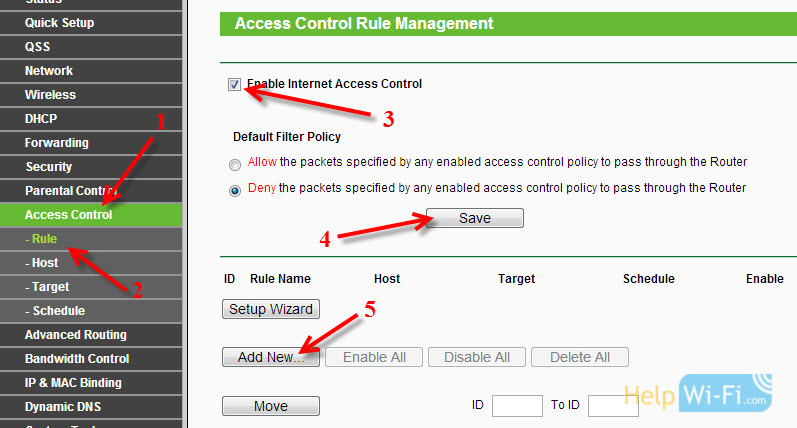
Поле Rule Name, в ньому потрібно вказати будь-яке ім'я для даного правила. Бажано, зрозумілу назву.
В поле Host вибираємо потрібний нам комп'ютер, який ми вже додали.
В Target вибираємо список сайтів для блокування, який ми так само додали.
Далі, все залишаємо як є. Там ще можна налаштувати блокування за часом, якщо потрібно.
Натискаємо Save.
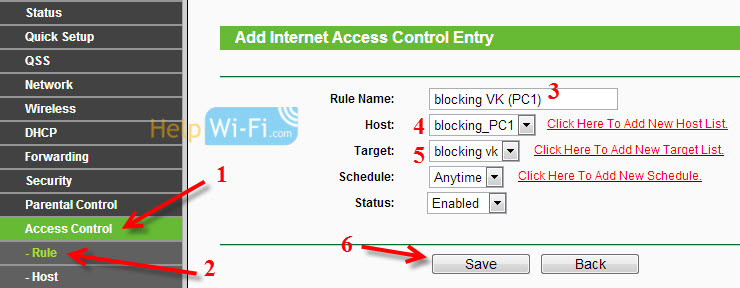 Все, правило створено. Можна створити багато подібних правил. Редагувати їх, відключати і видаляти.
Все, правило створено. Можна створити багато подібних правил. Редагувати їх, відключати і видаляти.
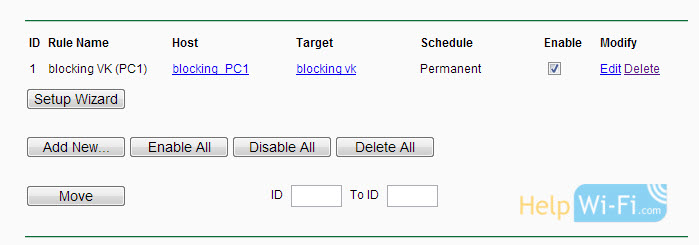 Всі настройки будуть задіяні навіть без перезавантаження маршрутизатора. Сайти, які ви заблокували на певному пристрої, вже не будуть відриватися, поки ви не вимкнете, або не видалите правило в налаштуваннях.
Всі настройки будуть задіяні навіть без перезавантаження маршрутизатора. Сайти, які ви заблокували на певному пристрої, вже не будуть відриватися, поки ви не вимкнете, або не видалите правило в налаштуваннях.
Ще один момент, якщо ви заблокуєте скажімо vk.com, то мобільна версія m.vk.com так само не буде працювати.

